Philips BDM3470UP/00 User Manual Page 1
Browse online or download User Manual for TVs & monitors Philips BDM3470UP/00. Philips Brilliance Monitor LCD UltraWide z technologią MultiView BDM3470UP/00 Instrukcja obsługi
- Page / 34
- Table of contents
- BOOKMARKS



- PL Podręcznik użytkownika 1 1
- Serwis i gwarancja 22 1
- Spis treści 2
- 1. Ważne 3
- 1.2 Konwencje zapisu 5
- 1.3 Usuwanie produktu i 5
- 1. Ważne 6
- Zasilanie 7
- 7 6 5 4 3 2 8
- 2.2 Działanie monitora 9
- 2. Ustawienia monitora 10
- 2.3 MultiView 13
- A (main) 14
- 3. Optymalizacja obrazu 17
- 3.2 SmartContrast 18
- 4. Dane techniczne 19
- 4. Dane techniczne 20
- 4.1 Rozdzielczość i tryby 22
- 5. Zarządzanie zasilaniem 23
- 6. Serwis i gwarancja 24
- 6. Serwis i gwarancja 25
- 6.2 Serwis i gwarancja 27
- 7. Rozwiązywanie 28
- 7.2 Ogólne pytania FAQ 30
- 7.3 Multiview: FAQ 32
- 33
Summary of Contents
230S8S lineBrillianceBDM3470UPwww.philips.com/welcomePL Podręcznik użytkownika 1 Serwis i gwarancja 22 Rozwiązywanie problemów i FAQ 26
82. Ustawienia monitora6. Na przykład, jeśli wybrano funkcję [Audio Source] (Źródło audio), po użyciu przycisku na przednim panelu ukaże się menu [
92. Ustawienia monitora Uwaga• Przy następnym włączeniu monitora wskazane źródło sygnału dźwiękowego będzie wybrane domyślnie.• Aby je zmienić, trz
102. Ustawienia monitora Powiadomienie o rozdzielczościTen monitor działa optymalnie przy jego rozdzielczości oryginalnej, 3440 x 1440 @ 60 Hz. Po ur
112. Ustawienia monitora2.3 MultiView Co to jest?Multiview to funkcja umożliwiając aktywne podłączenie i równoczesne wyświetlanie obok siebie obrazu
122. Ustawienia monitora< • Za pomocą przycisków ▲ l
132. Ustawienia monitora(Małe), [Middle] (Średnie), [Large] (Duże).BA (main)SmallMiddleLarge• PiP Position (Położenie PiP): Po włączeniu trybu PiP do
142. Ustawienia monitora2.4 Zdejmij zespół podstawy do montażu VESAPrzed rozpoczęciem demontażu podstawy monitora należy wykonać wymienione poniżej in
153. Optymalizacja obrazu3. Optymalizacja obrazu3.1 SmartImage Co to jest?Funkcja SmartImage udostępnia ustawienia wstępne optymalizujące obraz dla
163. Optymalizacja obrazu• Movie (Film): Zwiększona jaskrawość, pogłębione nasycenie kolorów, dynamiczny kontrast i duża ostrość zapewniają wyświetl
174. Dane techniczne4. Dane techniczneObraz/ekranTyp panela monitora Technologia IPSPodświetlenie W-LED Rozmiar panela 34'' W (86,7cm)Wspó
Spis treści1. Ważne ... 11.1 Środki bezpieczeństwa i konserwacja ... 11.2
184. Dane technicznePodstawaRegulacja wysokości 180mmPrzestawianie ekranu 90 stopniObracanie -170 / +170 stopniNachylanie -5 / +20 stopniZasilanieZuż
194. Dane techniczneWarunki pracyZakres temperatury (działanie) 0°C do 40°CWilgotność względna (podczas pracy)20% do 80%Ciśnienie atmosferyczne (pod
204. Dane techniczne4.1 Rozdzielczość i tryby ustawień wstępnych Maksymalna rozdzielczość 2560 x 1080 @ 60 Hz (wejście analogowe) 3440 x 1440 @ 6
215. Zarządzanie zasilaniem5. Zarządzanie zasilaniemJeśli karta graficzna obsługuje standard VESA DPM lub jeśli zainstalowano w komputerze odpowiedni
226. Serwis i gwarancja6. Serwis i gwarancja6.1 Zasady firmy Philips dotyczące defektu pikseli monitorów z płaskim panelemFirma Philips stara się do
236. Serwis i gwarancjaBliskość defektów pikseli Ponieważ mogą być bardziej zauważalne defekty pikseli i subpikseli tego samego rodzaju, znajdujące si
246. Serwis i gwarancjaTolerancje defektu pikseliAby panel TFT monitora został zakwalifikowany w okresie gwarancyjnym do naprawy lub wymiany z powodu
256. Serwis i gwarancja6.2 Serwis i gwarancjaSzczegółowe informacje dotyczące zakresu gwarancji i dodatkowego wsparcia w danym regionie można uzyskać
267. Rozwiązywanie problemów i FAQ7. Rozwiązywanie problemów i FAQ7.1 Rozwiązywanie problemówNa stronie tej omówiono problemy, które może naprawić u
277. Rozwiązywanie problemów i FAQPojawia się pionowe miganie• Należy wyregulować obraz, poprzez funkcję "Auto" w głównym menu OSD.• Należ
11. Ważne1. WażneTen elektroniczny podręcznik użytkownika jest przeznaczony dla wszystkich użytkowników monitora Philips. Należy poświęcić trochę cza
287. Rozwiązywanie problemów i FAQ7.2 Ogólne pytania FAQP1: Co należy zrobić, jeśli podczas instalacji monitora na ekranie pojawia się komunikat „C
297. Rozwiązywanie problemów i FAQP7: Jak należy czyścić powierzchnię ekranu LCD?Odp.: Do zwykłego czyszczenia należy używać czystej, miękkiej szm
307. Rozwiązywanie problemów i FAQwłączony monitor zostaje bez dozoru. Jeśli monitor jest używany do wyświetlania statycznego, niezmiennego obrazu, na
317. Rozwiązywanie problemów i FAQUwaga: przy następnym włączeniu monitora wskazane źródło sygnału dźwiękowego będzie wybrane domyślnie. Aby je zmieni
© 2018 Koninklijke Philips N.V. Wszystkie prawa zastrzeżone.Ten produkt został wyprodukowany i wprowadzony na rynek przez lub w imieniu rmy Top Vict
21. Ważneodłączyć przewód zasilający. Następnie, należy usunąć obcą substancję lub wodę i wysłać monitor do punktu naprawczego.• Nie należy przechowy
31. Ważne1.2 Konwencje zapisuKonwencje zapisu zastosowane w niniejszym dokumencie wykorzystują następujące elementy.Uwagi, przestrogi i ostrzeżenia W
41. WażneTaking back/Recycling Information for CustomersPhilips establishes technically and economically viable objectives to optimize the environment
52. Ustawienia monitora2. Ustawienia monitora2.1 Instalacja Zawartość opakowania*VGAPower*HDMI*Audio*DP*Dual-link DVI © 2018 Koninklijke Phili
62. Ustawienia monitora Podłączanie do komputera PC17 6 5 4 3 2811101291 Blokada Kensington zabezpieczenia przed kradzieżą2 Gniazdo słuchawek3
72. Ustawienia monitora2.2 Działanie monitora Opis przycisków sterowania5 432176WŁĄCZENIE i WYŁĄCZENIE zasilania monitora. Dostęp do menu OSD. Potwi
More documents for TVs & monitors Philips BDM3470UP/00



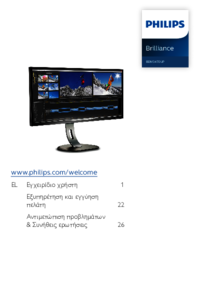

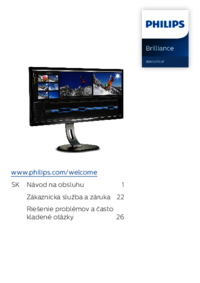
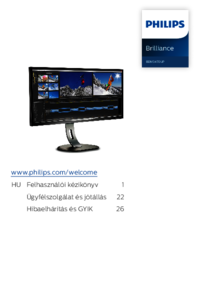



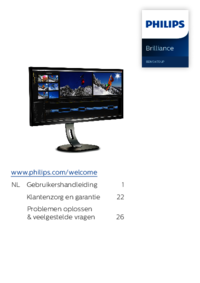
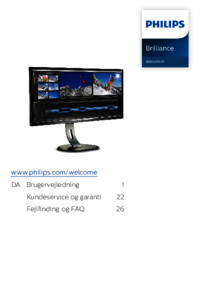
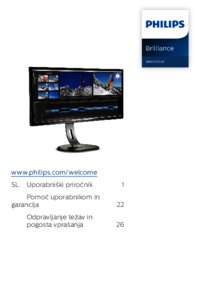






 (30 pages)
(30 pages) (30 pages)
(30 pages) (42 pages)
(42 pages) (49 pages)
(49 pages) (94 pages)
(94 pages)







Comments to this Manuals